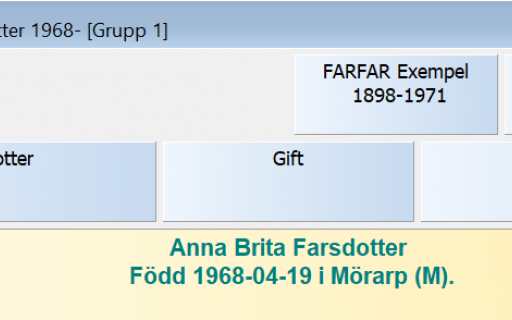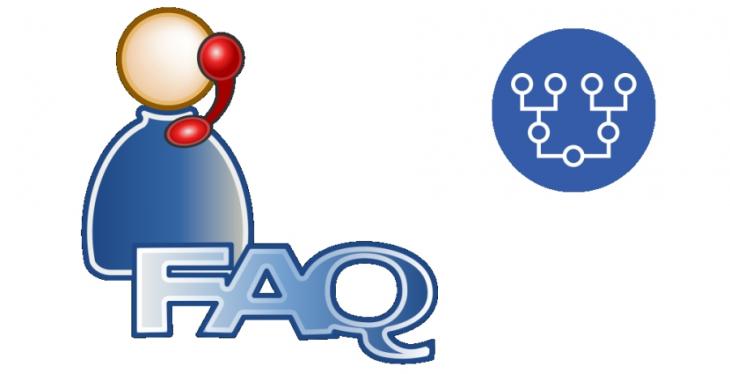
Artikeln gäller för Disgen 2019, motsvarande finns dels för Disgen 2018 dels för Disgen 2016.
Disgens datamapp
Vad innebär begreppet datamapp i Disgen 2019?
Disgen behöver ett utrymme på din dator (hårddisk) för att lagra det du registrerar eller använder i Disgen. Se artikel om att hantera datamappar.
Vad innehåller Disgens datamapp?
Disgens datamapp innehåller en databas för de personer, relationer, orter, källor, flaggor och annat som du registrerar i Disgen, samt utrymmen för bilder, kartor, Gedcom-filer, HTML-export och säkerhetskopiering.
Kan jag ha flera datamappar i Disgen?
Ja, till exempel om du forskar för olika släkter som du inte vill blanda ihop.
Hur håller jag reda på mina datamappar i Disgen?
Många av Disgens funktioner når du via menyraden upptill. Klicka på ”Arkiv” i menyraden och välj ”Hantera datamapp”. Då öppnas ett fönster ”Hantera datamappar” och det är där du håller reda på dina datamappar i Disgen. Se artikel om att hantera datamappar.
Hur arbetar jag med flera datamappar i Disgen?
I Disgens meny ”Arkiv > Hantera Datamapp” ser du en lista över de datamappar som du skapat, antingen själv eller via konvertering från Disgen 8. Det är även här som du skapar en ny tom datamapp – med knappen ”Ny”. I samma fönster väljer du också vilken av datamapparna i listan du vill arbeta med – genom att markera en rad i listan och klicka på knappen ”Använd”. Då blir den markerade datamappen aktiv, och Disgen öppnar den datamappen. Om det då kommer upp ett tomt fönster, klicka på ansiktet i verktygsraden och välj eller sök person.
Se artikel om att hantera datamappar.
Var kan jag hitta information om mina datamappar i Disgen?
I Disgens meny ”Arkiv > Hantera Datamapp” kan du hålla reda på dina datamappar.
Hur väljer jag vilken datamapp jag vill arbeta med?
Det gör du i Disgens meny ”Arkiv > Hantera Datamapp”. Du markerar en av datamapparna i listan och klickar på knappen ”Använd”. Då blir den markerade datamappen aktiv datamapp. Om det då kommer upp ett tomt fönster, klicka på ansiktet i verktygsraden och välj eller sök person.
Var kan jag se vilken som är aktiv datamapp (den jag arbetar med)?
Namnet på aktiv datamapp står i Disgen programmet längst ner till höger.
Är min datamapp tom?
“Senaste personer” och “Favoriter” är tomma. Dina personer hittar du genom att klicka på ansiktet i verktygsraden (”glada gubben”) och välj eller sök person.
Hur skapar jag en ny datamapp i Disgen?
Det gör du i Disgens meny ”Arkiv > Hantera Datamapp” genom att klicka på knappen ”Ny” och ge den ett eget namn. Då skapas en ny tom datamapp med det namnet. Du kan börja med att skapa en första person eller återläsa en säkerhetskopia eller importera en Gedcom-fil i den nya tomma datamappen.
Hur lägger jag till en befintlig datamapp till listan i ”Hantera datamappar”?
Det gör du i Disgens meny ”Arkiv > Hantera Datamapp” genom att klicka på knappen ”Lägg till befintlig”. Då öppnas Windows Utforskare, och du letar upp datamappen som skall läggas till, markerar den, och trycker på ”Välj mapp”. Det måste vara en datamapp som skapats i samma version av Disgen.
I ”Hantera datamappar” står det att en datamapp inte finns, vad har hänt?
Då har du flyttat, tagit bort eller bytt namn på datamappen på din hårddisk.
Kan man flytta en datamapp i Disgen?
Det går utmärkt att göra det med Windows Utforskaren. I ”Hantera datamappar” blir det då markerat att den datamappen inte finns kvar på sin gamla plats, och du måste använda knappen ”Lägg till befintlig” för att leta upp den igen, om du vill använda den igen i Disgen.
Kan man byta namn på en datamapp i Disgen?
Det går utmärkt att göra det med Windows Utforskaren. I ”Hantera datamappar” blir det då markerat att den datamappen inte finns kvar med sitt gamla namn, och du måste använda knappen ”Lägg till befintlig” för att leta upp den igen, om du vill använda den igen i Disgen.
Disgen hittar inte min datamapp, hur hittar jag den?
Du får använda ”Hantera datamappar” och använda knappen ”Lägg till befintlig”. Då öppnas Windows Utforskare och du kan leta upp din datamapp igen.
Den datamapp som Disgen använde senast är låst, varför?
Det troliga är att Disgen redan är laddat och använder den datamappen. Du har då möjlighet att välja en annan datamapp för den nya instansen av Disgen, och därmed arbeta med två olika datamappar samtidigt.
Kan man ha två olika datamappar öppna samtidigt?
Ja, det går utmärkt. När du har startat Disgen, och använder en viss datamapp, kan du starta Disgen en andra gång, och då välja en annan datamapp för den.
Säkerhetskopiering
Vad innebär säkerhetskopiering i Disgen?
Säkerhetkopiering gör du i Disgen och innebär att det skapas en kopia av den aktiva datamappen. Detta i form av en datafil med ett filnamn där datum och tidpunkt ingår.
Den kan vid behov återläsas i datamappen, om något fel uppstått i datamappen.
Har du flera datamappar, måste du göra säkerhetskopiering för var och en separat. Se här.
Varför skall jag göra säkerhetskopiering i Disgen?
Det finns två anledningar till att göra säkerhetskopiering:
- Om innehållet i din datamapp blivit fel, t.ex. om du registrerat något som du inte kan rätta eller ångrar. Därför bör du ta en säkerhetskopia innan du gör något mer omfattande, t.ex. justerar faddrar, organiserar käll- och ortsträd, läser in Gedcom-fil, eller liknande.
- Om din dator går sönder. Då behöver du en säkerhetskopia som du sparats utanför datorn, t.ex. på ett USB-minne eller annat externt minne.
Hur gör jag en säkerhetskopiering i Disgen?
Du gör det i Disgens meny ”Verktyg > Säkerhetskopiering > Skapa säkerhetskopia”.
Om du har bilder med i programmet ska bilderna sparas under DgPic, och då kryssar du i rutan ”Bilder och Media”. Likadant med ”Kartor” och GEDCOM/HTML-filer.
Se här.
Kan jag göra en säkerhetskopiering av programmet Disgen?
Nej, varken programmet eller startikonen på skrivbordet kan säkerhetskopieras. Behöver du återskapa dem gör du det genom att installera om programmet. Dina datamappar påverkas inte då, utan finns kvar på din hårddisk.
Hur återläser jag en säkerhetskopiering i Disgen?
Du gör det i Disgens meny ”Verktyg > Säkerhetskopiering > Återläs säkerhetskopia”.
Datamappen återställs till det innehåll som fanns när du skapade säkerhetskopian. Se här.
Hur ofta bör jag skapa säkerhetskopia i Disgen?
Du bör ta det till en vana att göra det regelbundet, och även kopiera säkerhetskopiorna till något externt minne. Glöm inte att det måste göras separat för varje datamapp.
Jag har flera datamappar, hur skapar jag säkerhetskopior i Disgen då?
Du måste göra säkerhetskopiering för varje datamapp separat.
Var bör jag förvara säkerhetskopiorna?
Du kan skapa dina säkerhetskopior på standardstället DgBackup i aktuell datamapp, för att ha snabb tillgång vid behov. Dessutom bör du regelbundet kopiera dem till externt minne, t.ex. USB-minne, extern hårddisk eller en molntjänst (Dropbox, Goggle Drive, OneDrive). Om du har flera datamappar och kopierar säkerhetskopior till externt minne måste du själv hålla ordning på vilken säkerhetskopia som hör till vilken datamapp, t.ex. genom att skapa separata mappar på det externa minnet.
Hur fungerar ett USB-minne, kan jag använda det för Disgens säkerhetskopior?
Ja, det fungerar utmärkt. Se här.
Kan jag spara mina säkerhetskopior på en extern hårddisk?
Ja, det fungerar utmärkt. Se här.
Kan jag spara mina säkerhetskopior i en molntjänst?
Ja, det fungerar utmärkt.
Flera datorer
Hur flyttar jag min forskning från en dator till en annan dator?
Du måste ha samma version av Disgen installerade på båda datorerna.
- Skapa en säkerhetskopia i första datorn av den datamapp du vill ha över till andra datorn.
- Kopiera den säkerhetskopian till ett USB-minne (eller annat externt minne).
- I andra datorn gör den datamapp aktiv, dit du vill kopiera från första datorn.
- Återläs säkerhetskopian från USB-minnet (eller annat externt minne).
Innehållet i aktiv datamapp i andra datorn skrivs över av innehållet från första datorn.